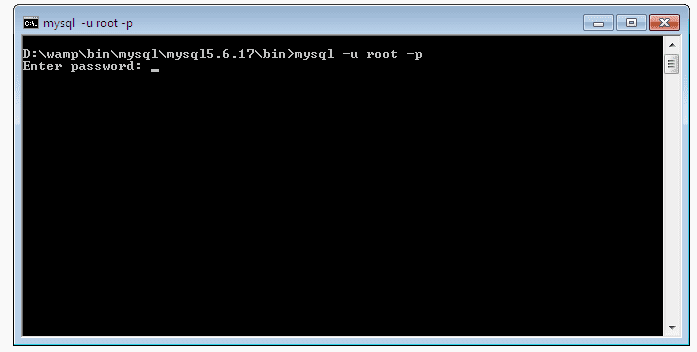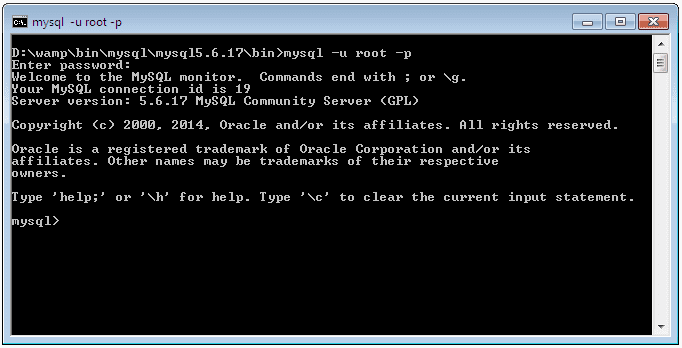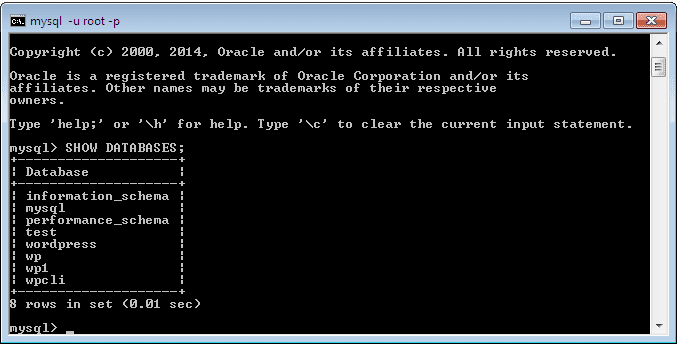Hur man kör MySQL-frågor via Windows Command Prompt
Programvaruprogrammerare bör ha god praxis för kommandoradsverktyg. Det kan finnas några scenarier där du bara måste köra MySQL-frågor via kommandoraden. Dessutom är det en chans att imponera på människor du arbetar med. En fördel är att du inte behöver vara beroende av GUI för databasen som phpMyAdmin.
Användaren kan interagera med MySQL-databaserna via kommandoraden oavsett vilket operativsystem du använder. Allt du behöver ha är MySQL installerat på ditt system. I den här artikeln förklarar jag hur man använder Windows-kommandotolken för att interagera med MySQL-databaser. Samma teknik man kan följa på andra operativsystem.
Anslut MySQL Server via Windows Command Prompt
Att göra interaktion med MySQL-databaser betyder att du måste köra MySQL-frågor eller kommandon. För att köra MySQL-kommandon bör du först ansluta till MySQL-servern. Öppna kommandotolken och navigera till katalogen där du har installerat MySQL. I mitt fall är sökvägen D: wampbinmysqlmysql5.6.17bin
Obs! Om du har lagt till MySQL-sökvägen i miljövariablerna kan du komma åt den direkt utan att navigera till katalogen ovan.
När du har ställt in sökvägen i kommandotolken kör du kommandot mysql -u root -p. Här antar jag att ditt användarnamn för databasen är "root". Tryck på Enter efter att du har skrivit ovanstående kommando.
I nästa steg måste du ange ett lösenord. Om ditt lösenord är tomt, tryck bara på Enter-knappen. Du kommer att se ett välkomstmeddelande som nedan.
Det betyder att du har kommit in i MySQL-miljön och nu kan köra MySQL-frågor.
Kör MySQL-frågor i kommandotolken
För att köra frågor måste du först välja databasen. Genom att köra SHOW DATABASES;frågan får du en lista över dina databaser.
Från den här listan väljer du önskad databas genom att köra kommandot USE DATABASE_NAME;. Mitt kommando är USE wp;där ‘wp’ är mitt databasnamn. Efter att ha tryckt på Enter-knappen skulle du se meddelandet ‘Databas ändrad’.
Allt är klart. Nu kan du köra MySQL-frågorna mot den valda databasen. Kör alla frågor du väljer. Till exempel kör jag en väljfråga där jag får ett kolumnvärde baserat på id.
På samma sätt kan du avfyra andra frågor för att interagera med databasen. För att komma ur MySQL-miljö, skriv ‘Exit’ och tryck Enter.
Jag hoppas att du har lärt dig hur du kör MySQL-frågor genom Windows-kommandotolken. Dela dina tankar och förslag i en kommentarsektion nedan.
relaterade artiklar
- Hur man skriver MySQL-kommandon för att exportera och importera databas
- Hur du säkerhetskopierar din MySQL-databas med PHP